Frage
Problem: Wie behebt man das Problem beim Starten von Apps in Windows 10?
Wenn ich versuche, Programme in Win 10 zu starten, werden sie entweder überhaupt nicht geöffnet oder stürzen gerade im Moment des Starts ab. Das Zurücksetzen des Systems hat nicht geholfen. Das geht mir auf die Nerven. Können Sie eine Lösung für dieses Problem empfehlen?
Gelöste Antwort
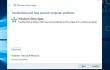
Die neuen Veränderungen bringen neue Herausforderungen mit sich. Obwohl die neueste Ausgabe von Windows 10 einige bedeutende Verbesserungen eingeführt hat, kann es immer noch eine Vielzahl kleinerer oder lästigerer Probleme für Benutzer verursachen. Nicht nur die Updates können fehlerhaft sein, sondern auch die spezifischen lokalen Einstellungen und Hardwarekapazitäten der Benutzergeräte können das Problem auslösen. So können nicht alle begegnen
App-Startproblem. Die neueste Ausgabe kann bestimmte Fehler enthalten, die in die Administrationsrechte Ihres Computers eingreifen. Infolgedessen kann das Problem aufgrund geänderter Eigentums- und Bearbeitungsrechte auftreten. Auch die Überlastung der Cache-Dateien kann daran schuld sein. Verwenden Sie in jedem Fall die Richtlinien, um den vollständigen Zugriff wiederherzustellen. Bevor Sie mit den Reparaturmethoden fortfahren, sollten Sie Ihr System mit. auf beschädigte Dateien überprüfen RegCure Pro.Option 1. Entfernen von Windows-App-Cache-Dateien
Um ein beschädigtes System zu reparieren, müssen Sie die lizenzierte Version von. erwerben Reimage Reimage.
- Nachdem Sie auf die Schaltfläche Start geklickt haben, geben Sie cmd. Eingeben Eingabeaufforderung. Beachten Sie, dass Sie es möglicherweise als Administrator ausführen müssen.
- Typ WSReset.exe.
- Wenn der Vorgang abgeschlossen ist, starten Sie das Gerät neu.
Notiz. Starten Sie die Problembehandlungs-App in Windows 10. Auch wenn dieses Programm das Problem nicht behebt, ist es dennoch praktisch, den Computer auf Probleme zu überprüfen.
Option 2. Powershell ausführen
Um ein beschädigtes System zu reparieren, müssen Sie die lizenzierte Version von. erwerben Reimage Reimage.
- Typ Power Shell nach dem Klicken auf Anfang Taste. Vergessen Sie nicht, die Anwendung als Administrator auszuführen.
- Kopieren Sie den folgenden Eintrag und fügen Sie ihn ein.
Get-AppxPackage -allusers | foreach {Add-AppxPackage -register "$($_.InstallLocation)\appxmanifest.xml" -DisableDevelopmentMode} - Sie können die defekten Apps manuell zurücksetzen, indem Sie zum Ordner Apps und Funktionen navigieren. Wählen Sie jede App aus und klicken Sie auf Zurücksetzen, nachdem Sie die erweiterten Optionen erweitert haben.
Möglichkeit 3. Erstellen Sie ein neues Benutzerkonto
Um ein beschädigtes System zu reparieren, müssen Sie die lizenzierte Version von. erwerben Reimage Reimage.
- Klicken Einstellungen und navigiere zu Konten.
- Wählen Sie ein Familie und andere Benutzer und klicken Sie auf Anderen zu diesem PC hinzufügen.
- Wählen Sie das Person hat keine E-Mail-Adresse Option am unteren Rand des neu geöffneten Fensters.
- Wählen Einen Benutzer hinzufügen ohne Microsoft-Konto.
- Geben Sie den gewünschten Benutzernamen und das gewünschte Passwort ein und klicken Sie auf Beenden.
- Um vom Standardbenutzer zu einem Administrator zu wechseln, erweitern Sie Optionen.
Repariere deine Fehler automatisch
Das Team von ugetfix.com versucht sein Bestes zu tun, um den Benutzern zu helfen, die besten Lösungen zur Beseitigung ihrer Fehler zu finden. Wenn Sie sich nicht mit manuellen Reparaturtechniken abmühen möchten, verwenden Sie bitte die automatische Software. Alle empfohlenen Produkte wurden von unseren Fachleuten getestet und freigegeben. Tools, mit denen Sie Ihren Fehler beheben können, sind unten aufgeführt:
Angebot
mach es jetzt!
Fix herunterladenGlück
Garantie
mach es jetzt!
Fix herunterladenGlück
Garantie
Wenn Sie Ihren Fehler mit Reimage nicht beheben konnten, wenden Sie sich an unser Support-Team. Bitte teilen Sie uns alle Details mit, die wir Ihrer Meinung nach über Ihr Problem wissen sollten.
Dieser patentierte Reparaturprozess verwendet eine Datenbank mit 25 Millionen Komponenten, die jede beschädigte oder fehlende Datei auf dem Computer des Benutzers ersetzen können.
Um ein beschädigtes System zu reparieren, müssen Sie die lizenzierte Version von. erwerben Reimage Tool zum Entfernen von Malware.

Greifen Sie mit einem VPN auf geografisch eingeschränkte Videoinhalte zu
Privater Internetzugang ist ein VPN, das verhindern kann, dass Ihr Internetdienstanbieter die Regierung, und Dritte daran, Ihre Online-Daten zu verfolgen, und ermöglichen es Ihnen, vollständig anonym zu bleiben. Die Software bietet dedizierte Server für Torrenting und Streaming, die eine optimale Leistung gewährleisten und Sie nicht ausbremsen. Sie können auch geografische Beschränkungen umgehen und Dienste wie Netflix, BBC, Disney+ und andere beliebte Streaming-Dienste ohne Einschränkungen anzeigen, unabhängig davon, wo Sie sich befinden.
Zahlen Sie keine Ransomware-Autoren – verwenden Sie alternative Datenwiederherstellungsoptionen
Malware-Angriffe, insbesondere Ransomware, sind bei weitem die größte Gefahr für Ihre Bilder, Videos, Arbeits- oder Schuldateien. Da Cyberkriminelle einen robusten Verschlüsselungsalgorithmus verwenden, um Daten zu sperren, können diese nicht mehr verwendet werden, bis ein Lösegeld in Bitcoin gezahlt wird. Anstatt Hacker zu bezahlen, sollten Sie zuerst versuchen, Alternativen zu verwenden Erholung Methoden, die Ihnen helfen könnten, zumindest einen Teil der verlorenen Daten wiederherzustellen. Andernfalls könnten Sie zusammen mit den Dateien auch Ihr Geld verlieren. Eines der besten Tools, das zumindest einige der verschlüsselten Dateien wiederherstellen könnte – Datenwiederherstellung Pro.